집 >소프트웨어 튜토리얼 >컴퓨터 소프트웨어 >WPS 클라우드 디스크에서 파일 내용을 삭제하는 방법
WPS 클라우드 디스크에서 파일 내용을 삭제하는 방법
- WBOYWBOYWBOYWBOYWBOYWBOYWBOYWBOYWBOYWBOYWBOYWBOYWB앞으로
- 2024-01-02 11:24:292782검색
최근에 편집자는 백그라운드에서 많은 비공개 메시지를 받았습니다. 많은 친구들이 제 컴퓨터의 wps 클라우드 디스크에서 파일 내용을 삭제하는 방법을 묻기 위해 이 사이트를 방문했습니다. 모든 사람을 돕기 위해 편집자는 수집했습니다. 관련 정보를 온라인에서 찾아 마침내 wps 클라우드 디스크에서 파일을 삭제하는 방법을 알아냈습니다. 클라우드 공간에 파일을 저장하는 방법에 대한 자세한 내용은 아래 기사에 나와 있습니다.

컴퓨터 WPS 클라우드 디스크에서 파일 내용을 삭제하는 방법은 무엇입니까?
구체적인 단계는 다음과 같습니다.
1 먼저 컴퓨터에서 WPS를 엽니다. 기본 인터페이스에 들어간 후 상단의 클라우드 서비스를 클릭하면
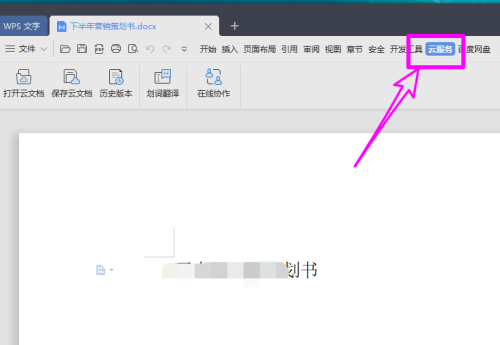
2. 상단의 [wps text] 옵션을 클릭합니다.
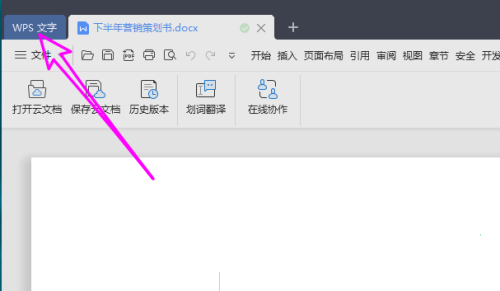
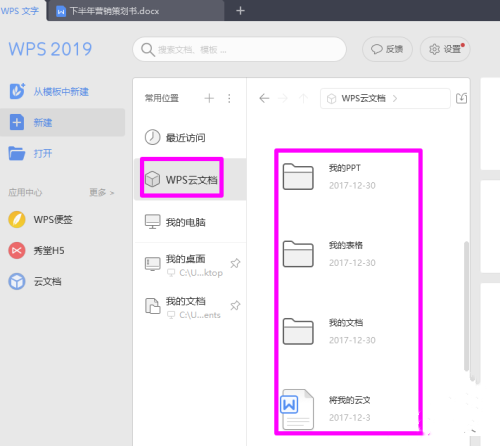
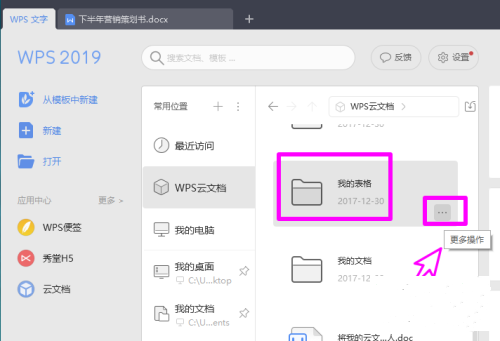 5. 팝업 창에서 [삭제] 옵션을 클릭합니다.
5. 팝업 창에서 [삭제] 옵션을 클릭합니다.
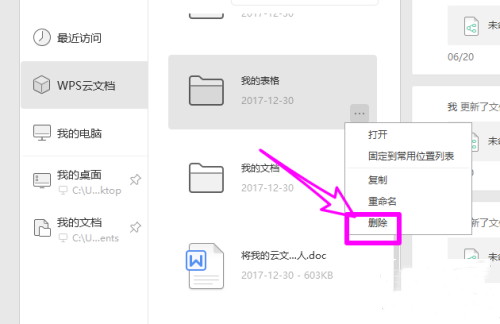 6. 창이 나타나면 "예"를 클릭하여 삭제할 수 있습니다.
6. 창이 나타나면 "예"를 클릭하여 삭제할 수 있습니다.
위 내용은 WPS 클라우드 디스크에서 파일 내용을 삭제하는 방법의 상세 내용입니다. 자세한 내용은 PHP 중국어 웹사이트의 기타 관련 기사를 참조하세요!
성명:
이 기사는 xitongcheng.com에서 복제됩니다. 침해가 있는 경우 admin@php.cn으로 문의하시기 바랍니다. 삭제
이전 기사:Excel 테이블의 행 높이를 조정하는 방법다음 기사:Excel 테이블의 행 높이를 조정하는 방법

